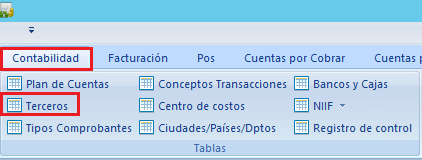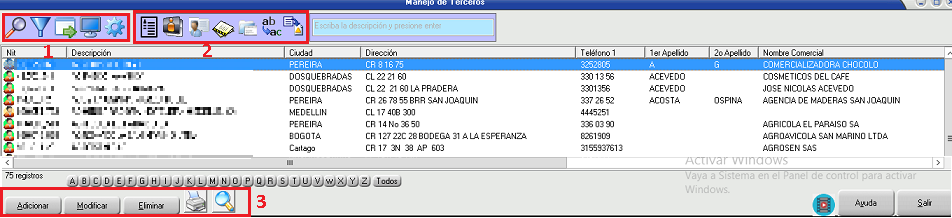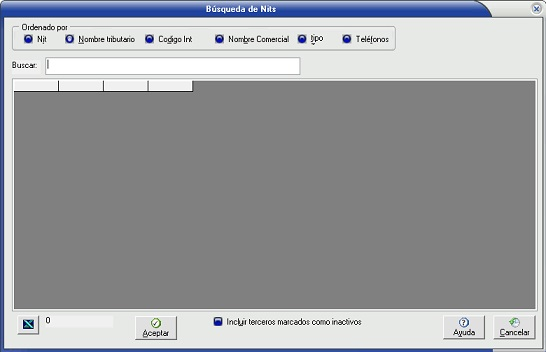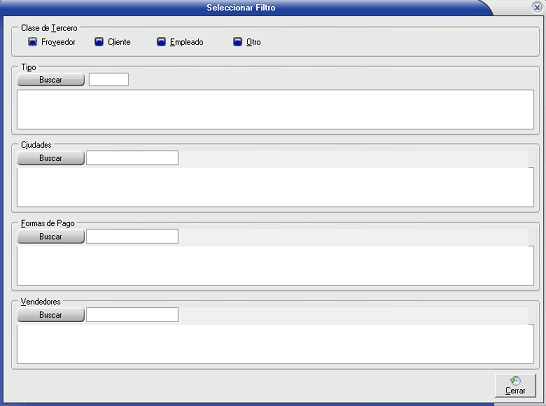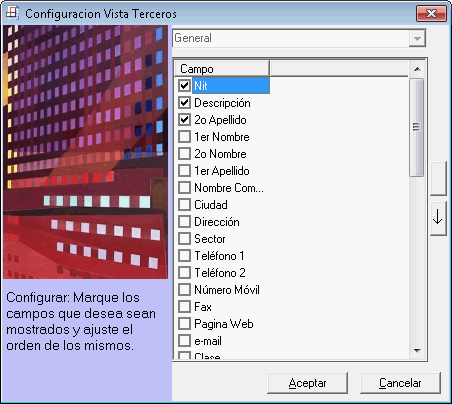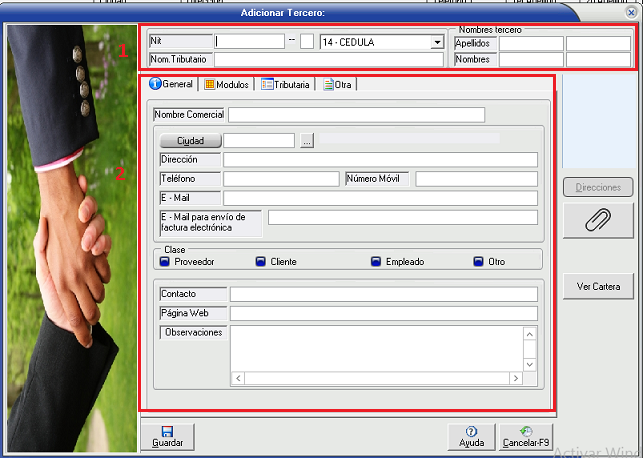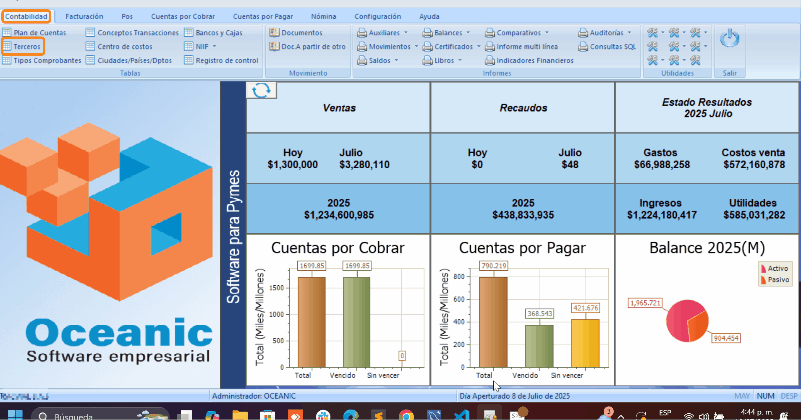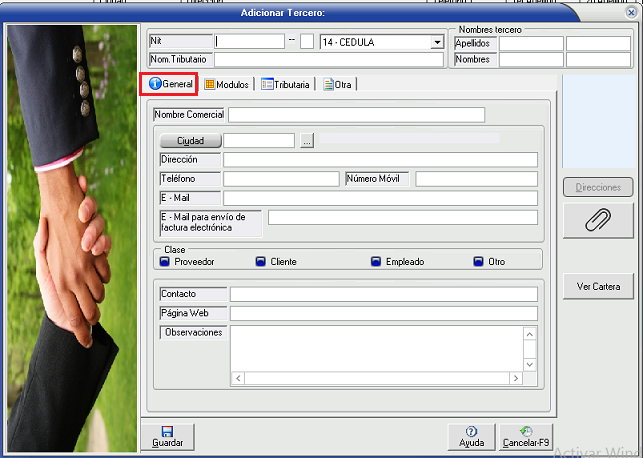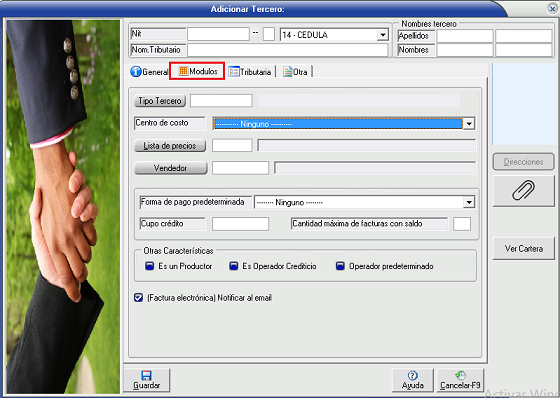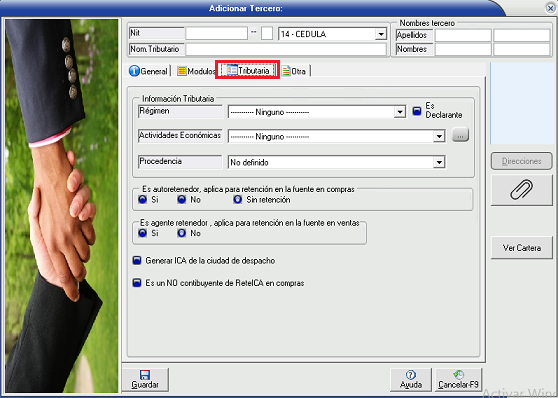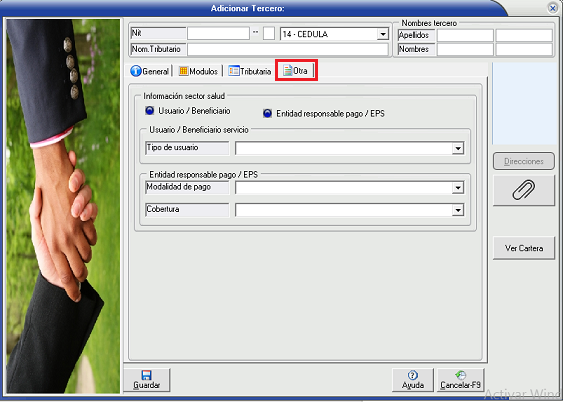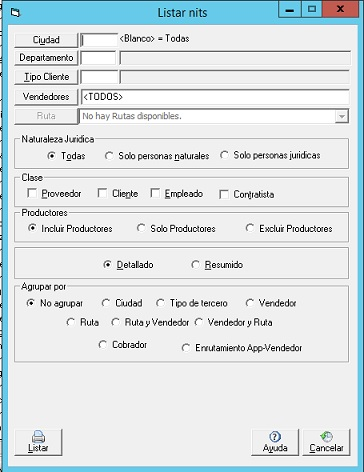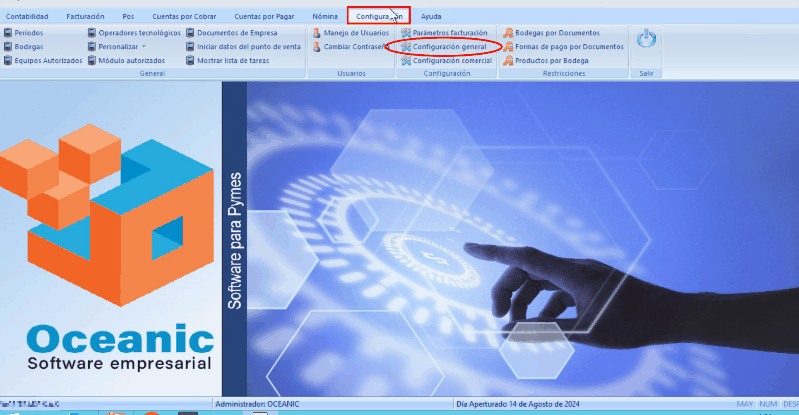Terceros
1) ¿ Qué hace?[edit | edit source]
Permite la gestión de terceros (personas u organizaciones) que tienen vínculo con la empresa.
2) ¿ En dónde está ubicada?[edit | edit source]
Esta funcionalidad se encuentra ubicada en:
- ERPPyme
- Contabilidad
- Tablas
- Terceros
3) ¿ Cómo se configura?[edit | edit source]
Una vez ingrese, el sistema despliega la ventana de la Ilustración 2, allí cuenta con las siguientes opciones agrupadas en tres secciones: Filtrado y búsqueda, Configuraciones generales y Gestión.
Opciones de filtrado y búsqueda[edit | edit source]
Búsqueda de nits: Para una búsqueda fácil de terceros, el sistema ofrece un cuadro de búsqueda dónde se puede decidir el criterio de búsqueda (NIT, Nombre, Código interno, etc) y un texto, el sistema mostrará los terceros cuyo criterio (NIT, Nombre, etc) coincida con el texto.
Filtro: Al ingresar, el sistema abrirá la siguiente ventana:
En esta ventana podrá agregar los filtros deseados: Tipo, Ciudades, Forma de pago, Vendedores.
Exportar: Permite exportar el listado de terceros a: Archivo de texto, hoja de word o libro de excel.
Visualizar: Al ingresar el sistema abrirá la siguiente ventana:
En esta se puede configurar la información del tercero que se desea visualizar en pantalla, solo se deben marcar las casillas de los campos deseados y hacer clic en aceptar.
Configuraciones generales[edit | edit source]
Las configuraciones generales se encuentran en la parte superior de la ventana manejo de productos, como se muestra en la Ilustración 2. Estas configuraciones son:
Definir valores predeterminados: Ver Atributos de terceros
Definición de tipos de terceros: Ver Atributos de terceros
Definición de tipos de identificaciones tributarias: Ver Atributos de terceros.
Definición de actividades económicas: Ver Atributos de terceros.
Definición de actividades económicas: Ver Atributos de terceros.
Permite modificar el código de un tercero conservando sus atributos.
Importar terceros: Permite realizar la importación de terceros desde una hoja de cálculo. Ver Importación de Terceros.
Opciones de Gestión[edit | edit source]
Adicionar y Modificar: El sistema permite adicionar ó modificar un tercero mediante los botones "Adicionar" y "Modificar" a través de la ventana que se muestra en la Ilustración 5. Dicha ventana se despliega al dar clic en cualquiera de las dos opciones mencionadas.
En esta ventana se muestran los diferentes campos del tercero. Cada campo proporciona diferentes propiedades del tercero que se emplean en otras funcionalidades del Sistema de Inventarios. Se debe tener en cuenta que algunos campos son obligatorios para la creación de un nuevo tercero.
Los campos están agrupados en pestañas y secciones:
1- Cabecera: Contiene la información de identificación del tercero, los campos que la componen son: (Ver Ilustración 6)
- NIT: Identificación del tercero.
- Tipo de identificación: Ver Atributos de terceros.
- Nombre tercero: Solo si el Tipo de identificación lo solicita.
- Nom. Tributario: Descripción / Nombre del NIT, este es igual al nombre tercero, si el tipo de identificación requiere de este.
Consulta de datos del adquiriente al crear un tercero[edit | edit source]
- Valida que se haya ingresado el NIT y el tipo de documento
- Si ambos están diligenciados, permite consultar automáticamente la información del adquiriente
2- Información del tercero: Contiene la información complementaria del tercero.
Pestaña Información General: Contiene la información general del tercero, los campos que la componen se evidencian en la siguiente ilustración y son:
- Nombre Comercial del tercero, usado como criterio en la búsqueda de terceros.
- Ciudad: Ciudad asociada al tercero, tiene uso en IVA cero para extranjeros
.
- Dirección asociada al tercero, esta (junto con otros datos como teléfono, e-mail y ciudad) será usada como la primera dirección de despacho del tercero.
- Teléfono del tercero, usado como criterio en la búsqueda de terceros.
- E-mail.
- Número móvil
- Tipo tercero: Vea Atributos de terceros
.
Clase, si es proveedor, cliente, empleado u otro.
Pestaña información modulo[edit | edit source]
Contiene la información general que será usada desde los diversos módulos del sistema, estos son: (Ver Ilustración 8)
- Centro de costo: El sistema permite asociar los terceros con un centro de costo
,al crear un documento al tercero y si el tipo de documento solicita centro de costo en el detalle, el sistema sugerirá el asociado al tercero.
- Lista de precios: Al crear un documento al tercero y si el tipo de documento solicita lista de precios en el detalle y que se solicite manualmente, el sistema sugerirá la lista de precios asociada al tercero.
- Vendedor: El vendedor que se asigne a un tercero será sugerido al crear un documento de inventario, esto en el siguiente orden de prioridad
- Forma de pago predeterminada: Al crear un documento al tercero y si el tipo de documento solicita forma de pago en la cabecera, el sistema sugerirá la asociada al tercero.
- Cupo crédito: Ver Restricción cupo crédito.
- Cantidad máxima de facturas con saldo: Permite definir un limite de facturas con saldo para el tercero en particular, tiene prioridad sobre el limite establecido en Parámetros de facturación. Ver Parámetro de limite de facturas con saldos
- Es un productor: Ver IVA cero para productores.
- Factura electrónica Notificar al E-mail: Aplica para documentos de facturación electrónica, al marcar, cuando se envía una factura al operador tecnológico electrónica también se envía al tercero.
Pestaña información Tributaria[edit | edit source]
En la pestaña se ingresa la información tributaria del tercero, como al 'Regímen' que pertenece, 'Actividades Económicas', 'Detalles tributarios' entre otros datos.
Pestaña Otra[edit | edit source]
En esta pestaña se encentra los campos para registrar la información del sector salud ver guia aquí
- Eliminar: Permite eliminar un tercero. Al dar clic en el botón "Eliminar" , el sistema solicita confirmación de la operación y valida los documentos, transacciones y otros en los cuales pueda estar involucrado el tercero, si no existen dependencias, la operación se completa.
- Listar: Al dar clic en el botón "Listar", el sistema desplegará la ventana que se muestra en la siguiente ilustración:
Esta ventana permite aplicar los siguiente filtros a la lista de terceros:
- Ubicación, es decir, ciudad, zona y si la ciudad esta ligada a alguna ruta permite el filtrado por esta.
- Tipo de tercero y vendedor asociado al tercero.
- Clases de tercero
- Seleccionar la naturaleza jurídica y si es productor.
- Presentación, ya sea detallado o resumido.
- Elegir agrupación, ya sea por ciudad, tipo, vendedor, ruta, ruta y después vendedor, o vendedor y después ruta.
Terceros de cuantías menores: El tercero de cuantías menores con Nit 222222222 se crea automáticamente al actualizar base de datos, esto si la empresa no lo tiene.
Configuración de Sugerencia de Correo Electrónico para Terceros[edit | edit source]
En esta sección, se implementa una configuración que permite definir si se debe sugerir un correo electrónico al crear un nuevo tercero, así como especificar el correo a sugerir.
Ubicación de la funcionalidad:
- Ruta de Acceso: ERPPyme > Configuración > Configuración general > Sección terceros
- Descripción de la Configuración: Aquí puedes habilitar la opción para sugerir un correo electrónico automáticamente al momento de añadir un nuevo tercero. También tendrás la posibilidad de definir el correo electrónico que se sugerirá en dicho proceso.
4) ¿ En dónde tiene efecto?[edit | edit source]
NOTA: Si se crea un empleado desde el módulo de "Nómina", parte de la información allí suministrada será usada para la creación de un tercero de clase empleado.
El manejo de terceros tiene efecto en todos los módulos, estos hacen parte importante de la generación de documentos así como de la trazabilidad entre las diferentes acciones del sistema, se recomienda cuidado al manipular esta información ya que su uso indebido puede acarrear problemas en el correcto funcionamiento de este.
Dependiendo la configuración del tercero, se afectará de cierta manera el funcionamiento del sistema, alguna de estas "afectaciones" son:
- Si es declarante: Dependiendo si es o no declarante, el sistema podrá o no aplicar retenciones. Al configurar una retención se tiene cuatro opciones, aplicarla a un tercero en especifico, a todos, a declarantes o a no declarantes, siendo las ultimas dos opciones afectadas por la configuración del tercero.
- Retenedor/Autoretenedor: Esta configuración aplica al momento de hacer retenciones. Para más información ver: Retención en la fuente
.
- Productor: Aplica al momento de obtener el valor del IVA en los movimientos. Para más información ver: IVA cero para productores
- Ciudad: La ubicación del tercero afecta al momento de obtener el IVA en los movimientos. Para más información ver: IVA cero para extranjeros